

|
办公软件是指可以进行文字处理、表格制作、幻灯片制作、图形图像处理、简单数据库的处理等方面工作的软件。目前办公软件朝着操作简单化,功能细化等方向发展。办公软件的应用范围很广,大到社会统计,小到会议记录,数字化的办公,离不开办公软件的鼎力协助。另外,政府用的电子政务,税务用的税务系统,企业用的协同办公软件,这些都属于办公软件。 最近有很多朋友在咨询小编Excel数据透视表怎么添加行列标签?那么针对这个问题,小编今天就和大家分享一下Excel数据透视表添加行列标签方法哦,希望可以帮助到有需要的朋友哦。 1.首先,打开Excel界面后,点击插入菜单中的数据透视表按钮 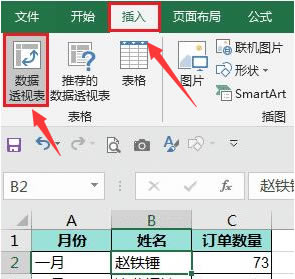
2.然后,如下图所示,选择需要创建的工作表位置 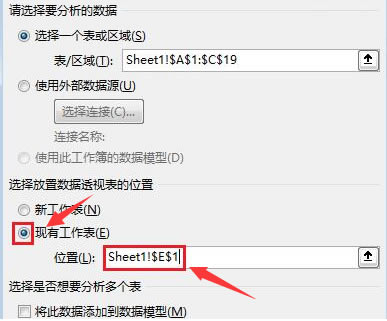
3.接着,鼠标勾选需要添加的标签名称 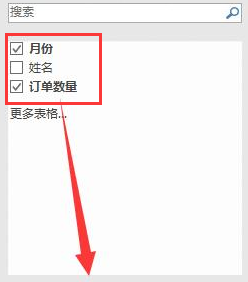
4.最后,将标签分别拖动到行列位置中,生成图表即可 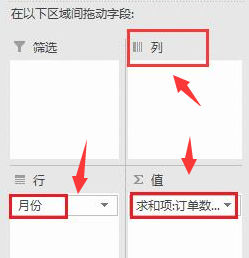
Excel数据透视表添加行列标签方法小编就分享到这里了,有需要的朋友赶快来学习一下吧。 Office办公软件是办公的第一选择,这个地球人都知道。除了微软Office,市面上也存在很多其他Office类软件。 |
温馨提示:喜欢本站的话,请收藏一下本站!